Einstellungen
Die Konfiguration für das Terminal finden Sie in den Einstellungen im Abschnitt "Module". Klicken Sie auf den Menüpunkt "aselloSCOT".
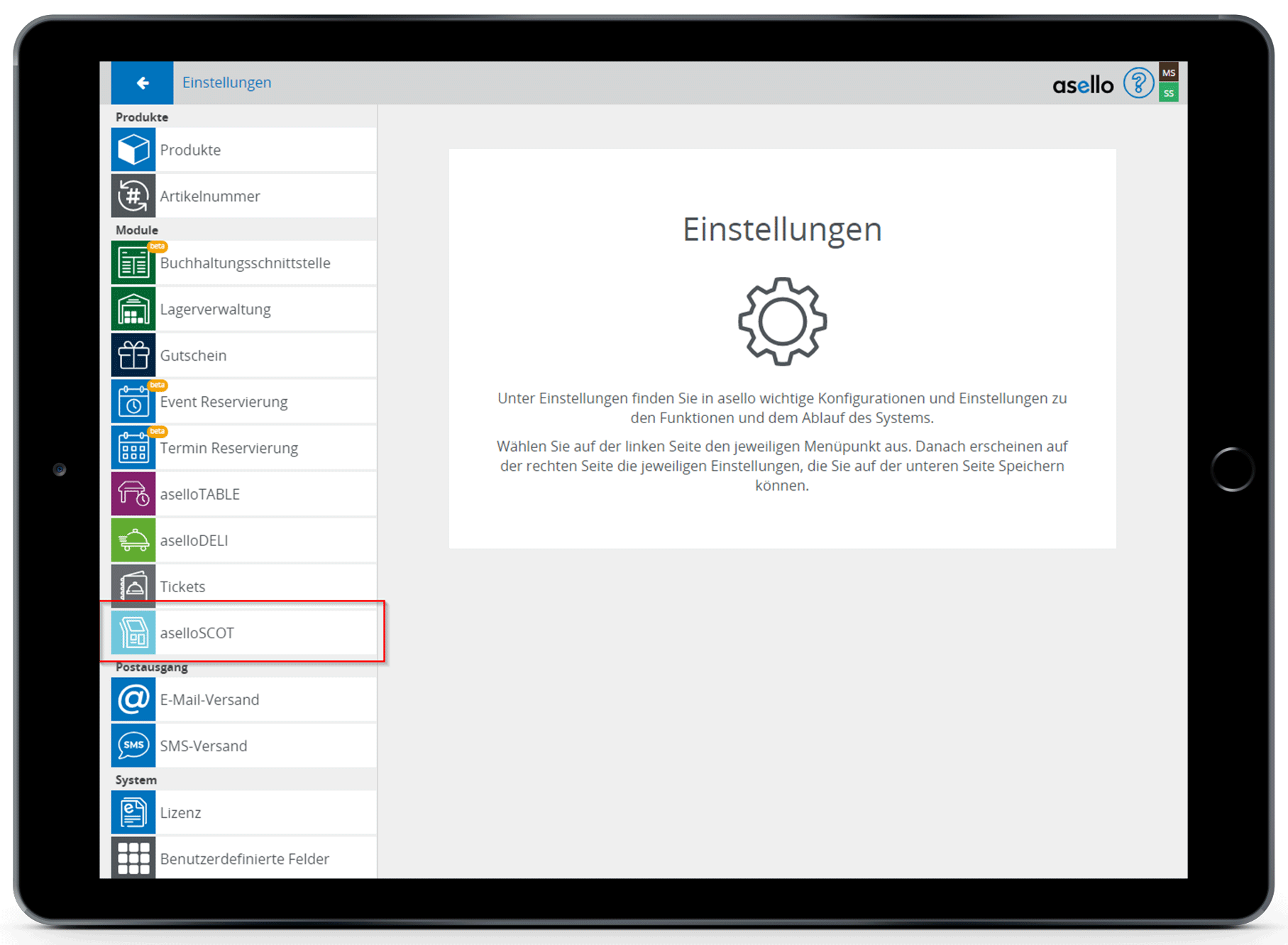
Allgemein
Einige Standardeinstellungen sind bereits voreingestellt. Sie müssen jedoch noch einen Techniker-PIN konfigurieren.
Techniker PIN
Mit dem Techniker-PIN kann der Techniker-Modus direkt am Terminal geöffnet werden.
Text Barzahlung
Der Text Barzahlung wird am Terminal angezeigt, wenn der Kunde beim Abschluss die Barzahlung wählt. Hier kann angegeben werden, dass der Kunde das Geld einfach in eine Geldkassette einwerfen muss, um zu bezahlen. Alternativ kann ein Kartenterminal oder ein Geldautomat an das Terminal angeschlossen werden.
Modus
Mit dem Modus kann die Hauptseite des Terminals konfiguriert werden.
Scan
Im Scan-Modus müssen Produkte mit dem Barcode-Scanner in den Warenkorb gelegt werden. Dieser Modus wird vorzugsweise im Handel oder bei einer sehr großen Produktvielfalt verwendet.Auswahl
Im Modus "Auswahl" werden alle Produkte der Online-Kategorien angezeigt und können durch Anklicken in den Warenkorb gelegt werden. Dieser Modus wird hauptsächlich in der Gastronomie verwendet oder wenn Produkte mit Bildern dargestellt werden sollen.
Gastro-Bestellungen erstellen
Bei aktivierter Option wird nach dem Einkauf am Terminal neben der Rechnung auch eine Bestellung zur Weiterverarbeitung in der Küche erstellt.
Online Produktabfrage aktivieren
Wenn diese Option aktiviert ist, werden die Produkte beim Scannen direkt vom Server abgerufen und nicht direkt auf dem Terminal gespeichert. Dadurch müssen die Stammdaten bei Produktänderungen nicht am Terminal aktualisiert werden.
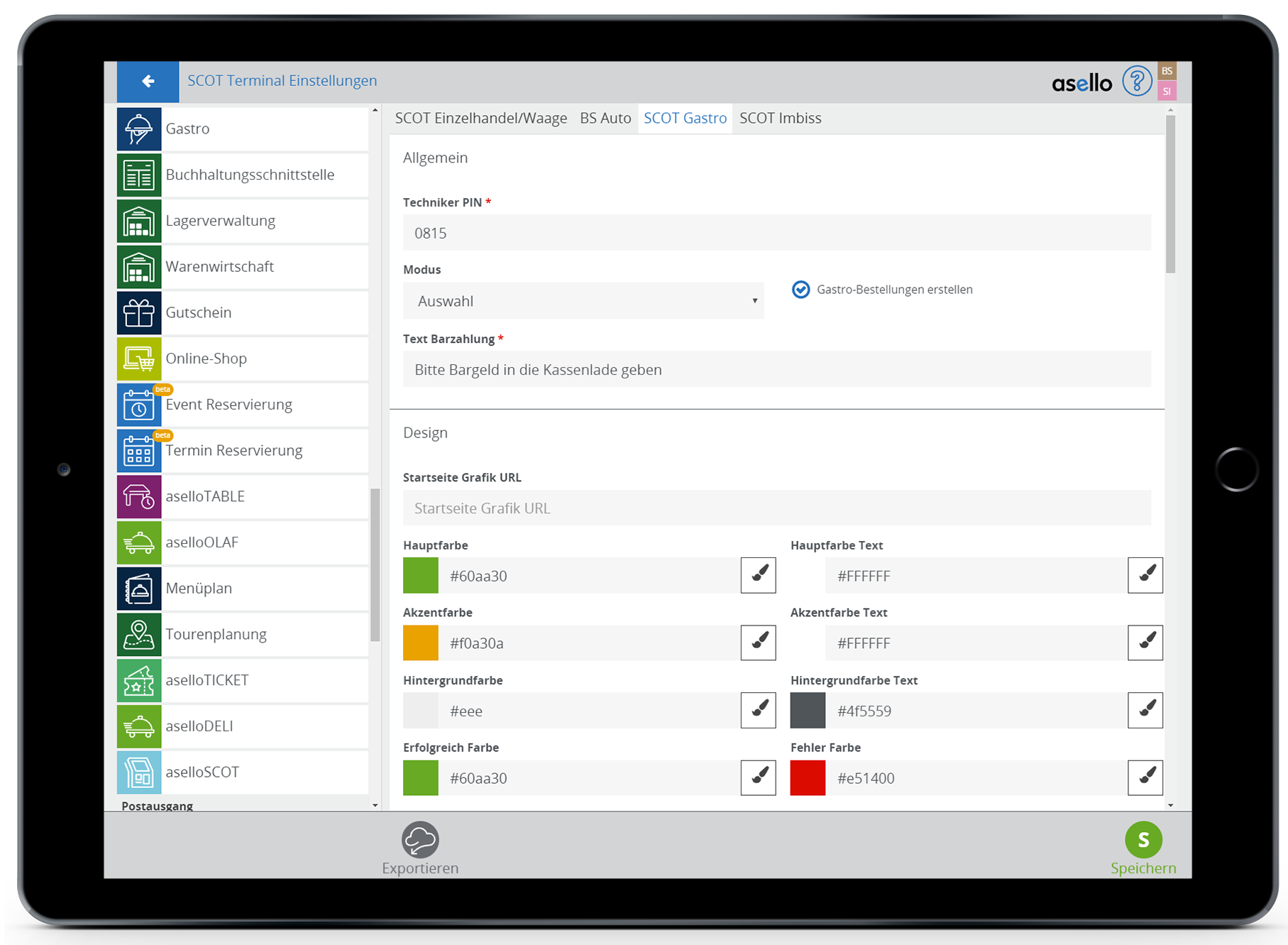
Design
In diesem Abschnitt kann das Design des Terminals angepasst werden.
Startseite Grafik URL
Hier kann der Link zu einem Bild eingefügt werden, das auf der Startseite des SCOT-Terminals anstelle der Anleitung angezeigt werden soll.
Kundenkarten Seite anzeigen
Mit dieser Option kann die Kundenkartenseite aktiviert werden, um den Kunden aktiv auf das Scannen der Kundenkarte aufmerksam zu machen.
Kundenkarte Seite Bild
Mit dieser Option können Sie einen Link zu einem Bild einfügen, das auf der Kundenkartenseite anstelle der Standardgrafik angezeigt werden soll.
Farben
Geben Sie hier die Farben für Ihr SCOT-Terminal im HEX-Code ein oder wählen Sie eine der voreingestellten Farben aus, indem Sie auf das Farbpinsel-Symbol am Ende der Zeile klicken. Achten Sie darauf, dass die "Text"-Farben als Kontrastfarben zur vorhergehenden Farbe zu verstehen sind.

Preise
Mit der Auswahl der Preisliste können die Preise für den Terminal definiert werden.
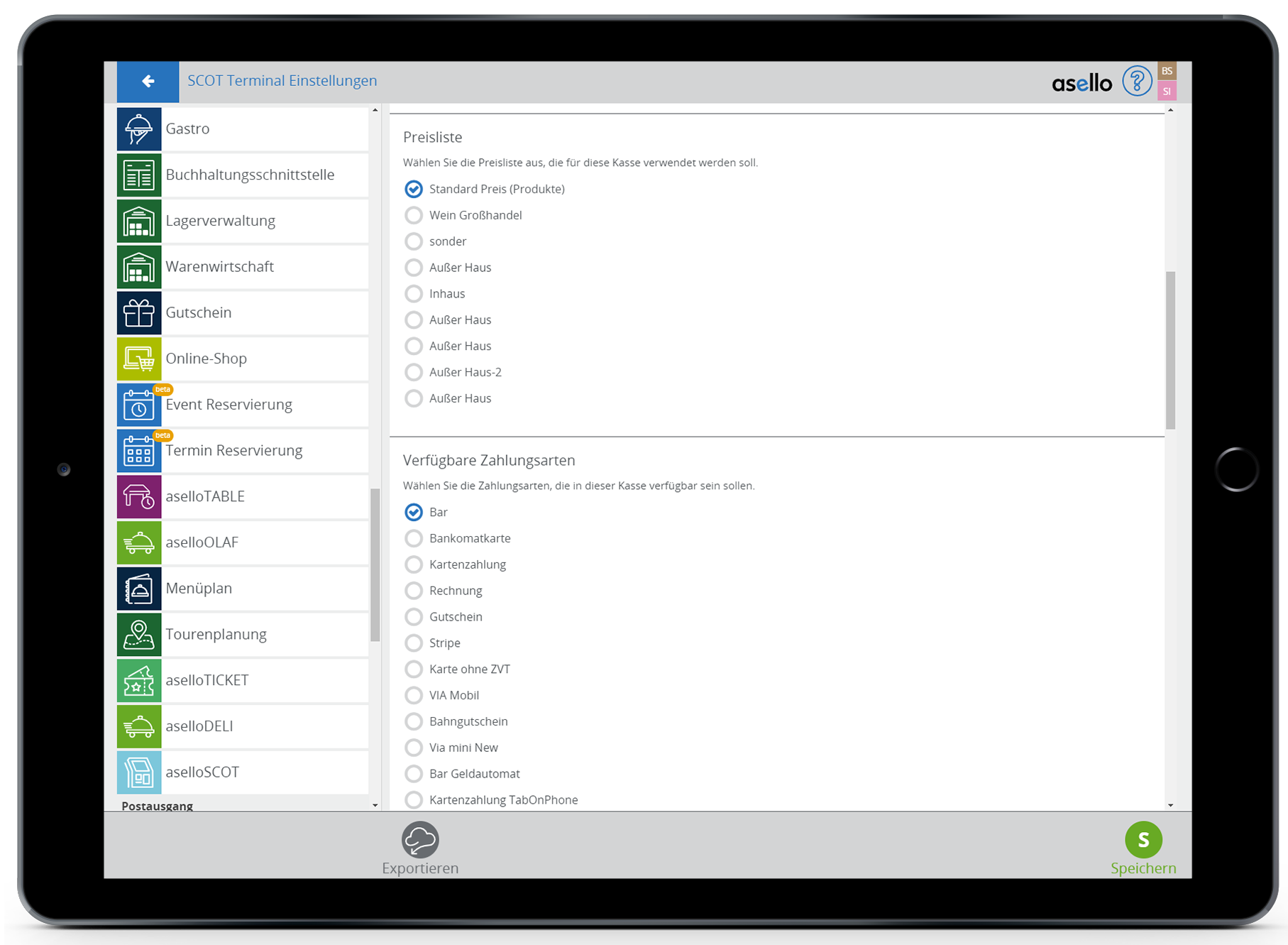
Kassenabschluss
In der Kassenabschluss Konfiguration kann ein Kassenabschluss für das Terminal ausgewählt werden.
Zahlungsarten und Kartenterminals
Die verfügbaren Zahlungsarten und Kartenterminals können für das Terminal konfiguriert werden.
Verfügbare Produktgruppen
In diesem Abschnitt können die Verfügbaren Produktgruppen gewählt werden, die am Terminal verfügbar sein sollen.
Online Kategorien
Im "Auswahl"-Modus können abschließend noch die Online-Kategorien ausgewählt werden, die am SCOT-Terminal angezeigt werden sollen.
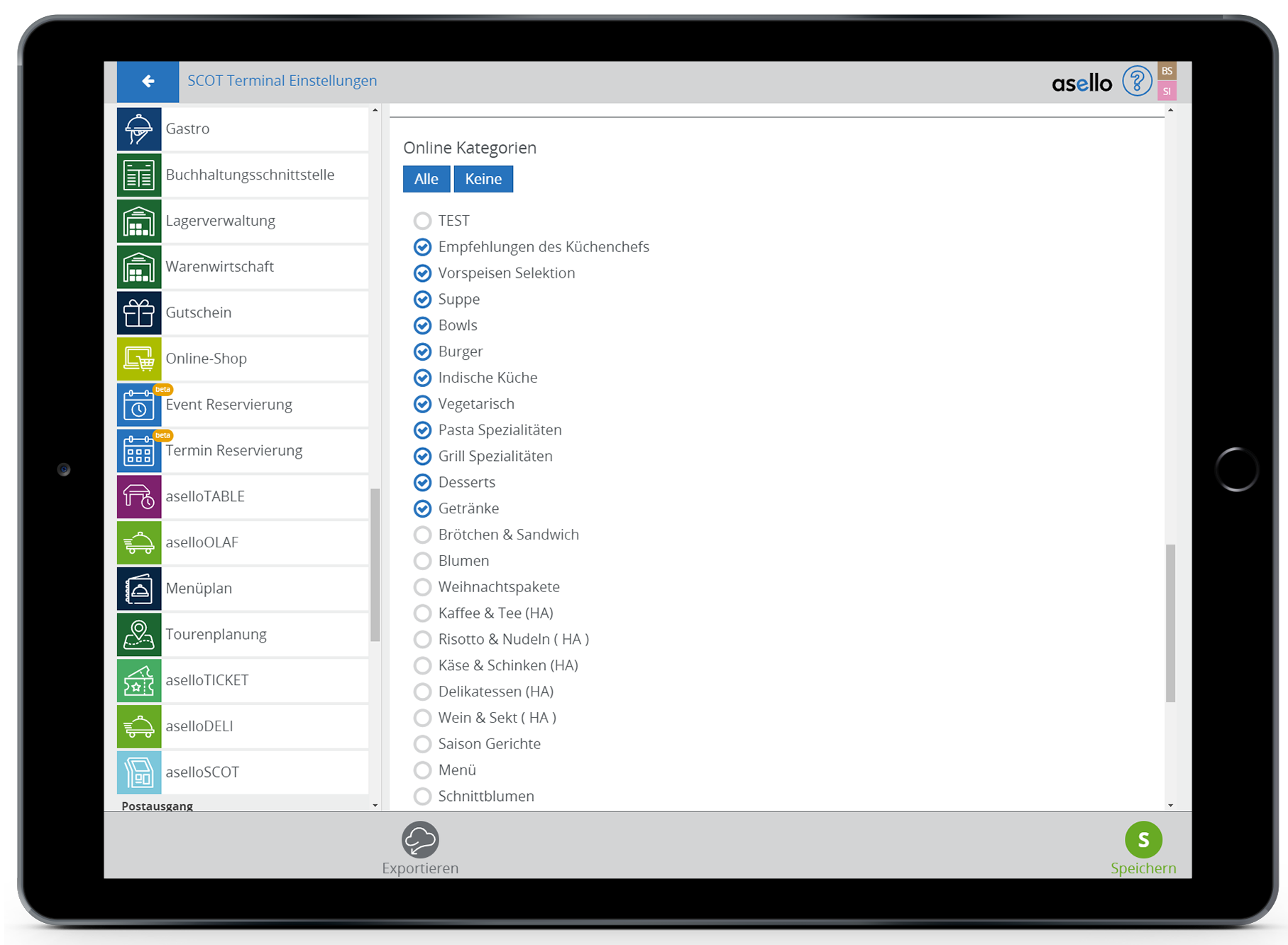
Saison-Artikel
Blenden Sie Kategorien für Saison-Artikel oder kurzfristig verfügbare Produkte hier einfach aus. So müssen Sie Online-Kategorien nicht immer wieder löschen und erneut anlegen. Bei Änderungen müssen die Stammdaten am SCOT-Terminal im Techniker Modus erneut synchronisiert werden.
